अधिकांश डिजिटल कैमरे पैनोरमिक के साथ बिल्ट-इन आते हैंवह सुविधा जिसे आप दो या अधिक छवियों को एक बड़ी छवि में संयोजित करने के लिए उपयोग कर सकते हैं। कुछ लोग इसका इस्तेमाल पेशेवर कारणों से करते हैं, कुछ लोग सिर्फ मनोरंजन के लिए! अब आप मैन्युअल रूप से इस मुफ्त और आसान अनुप्रयोग के साथ छवियों को एक में मिला सकते हैं।छवि इंक तेजी से कई छवियों को सम्मिश्रण करने के लिए एक छवि खाद उपकरण है। आपको बस उन चित्रों का एक सेट चुनना है जिन्हें आप मिश्रण करना चाहते हैं, कुछ निर्देश दें और यह बाकी काम करेगा!
![छवि मिश्रण [1600x1200]](/images/windows/free-image-blender-software.jpg)
प्रोग्राम शुरू करने के बाद, न्यू इमेज पर क्लिक करेंटैब और आपको छवि की चौड़ाई और ऊंचाई चुनने के लिए कहा जाएगा। अब, लेयर पैलेट पर, लोड पर क्लिक करें, जिस छवि को आप आधार के रूप में उपयोग करना चाहते हैं, उसे लेने के लिए एक और एक को ओवरले के रूप में और दूसरे को पारदर्शिता जोड़ने के लिए मास्क के रूप में उपयोग करें। जब आप इस पर हैं, तो कार्यक्रम आपको मुख्य कार्य फलक पर एक पूर्वावलोकन दिखाएगा। आप इसे सहेजने से पहले किसी भी बिंदु पर छवियों को बदल सकते हैं। मर्ज की गई छवि को विभिन्न स्वरूपों में सहेजा जा सकता है।
![मिश्रण छवि 11 [1600x1200]](/images/windows/free-image-blender-software_2.jpg)
छवि इंक विभिन्न छवियों को मूल रूप से अलग-अलग छवियों को एक में मिलाने के लिए कई उपयोगी सुविधाएँ आती हैं। आप अपनी छवि में व्यथित बनावट जोड़ सकते हैं; छवि मास्क का उपयोग करके किनारे प्रभाव लागू करें जो एक और छवि, या सादे रंग हो सकता है। कुछ ग्रेडिएंट मास्क का विकल्प भी है जो प्रोग्राम को शुरू करने में आपकी सहायता करता है। आप रंगों को उल्टा कर सकते हैं, समतल कर सकते हैं और आधार विकल्प पर स्थानांतरित कर सकते हैं यदि आपको क्लिपबोर्ड पर छवि की प्रतिलिपि बनाना है, और मुख्य विंडो में प्रीसेट ज़ूम करना है। यह उपकरण विशेष रूप से 3D उपयोगकर्ताओं के लिए एक अलग संपादक की आवश्यकता के बिना बनावट मानचित्र बनाने के लिए उपयोगी है।
यह विंडोज के सभी संस्करणों पर काम करता है, जिसमें नवीनतम विंडोज 7 भी शामिल है।
डाउनलोड छवि इंक

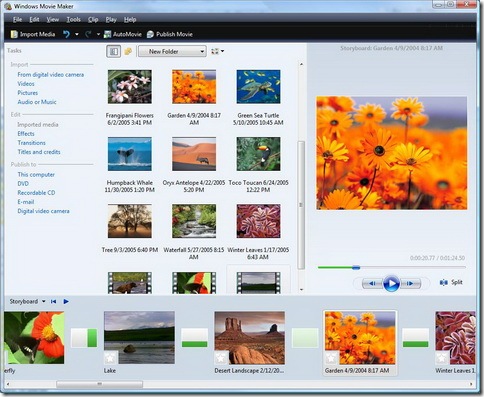










टिप्पणियाँ